
文本编辑 占存:248MB 时间:2021-09-17
软件介绍: PS Office 2019PDF网页浏览器WPS Office 2019WPSWPS Office 2019 所有都集合在...
WPS Office 2019是一款集文字处理、电子表格、演示文稿三大功能于一体的高效办公软件。它深度兼容微软Office格式,支持无缝读写DOCX、XLSX、PPTX等文件,确保文档交互无忧。软件采用全新扁平化UI设计,界面简洁现代,操作流畅易用,并内置PDF阅读与转换、海量在线模板库、云存储同步等实用工具,显著提升个人与企业用户的办公效率,是智能化时代不可或缺的办公助手。接下来就让华军小编为大家解答一下WPS Office 2019怎么加密文件以及WPS Office 2019加密文件的方法吧!
第一步
启动WPS 2019,打开需要加密的文档(如Word、Excel或PPT)。
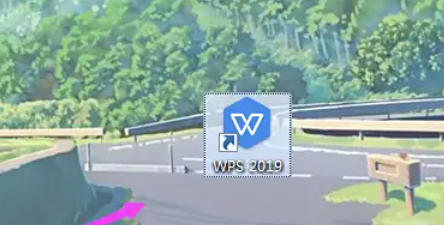
第二步
点击左上角的 【文件】 选项,展开下拉菜单。
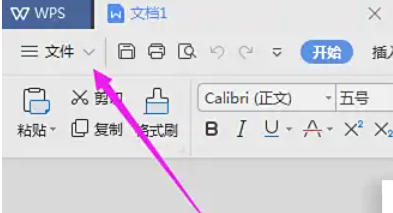
第三步
在下拉菜单中,依次点击 【文件】→【文件加密】(部分版本可能直接显示为【文档加密】)。

第四步
在弹出的加密窗口中,找到 【打开权限】 选项卡。输入 【打开文件密码】(即打开文档时需输入的密码)。再次输入相同密码确认(【再次键入密码】)。设置 【密码提示】(帮助记忆密码的提示信息)。
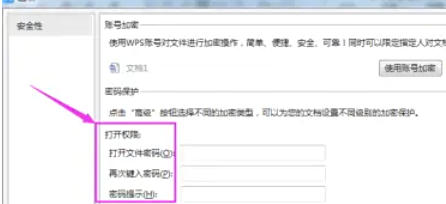
第五步
切换到 【编辑权限】 选项卡。输入 【修改文件密码】(即修改文档时需输入的密码)。再次输入相同密码确认(【再次键入密码】)。
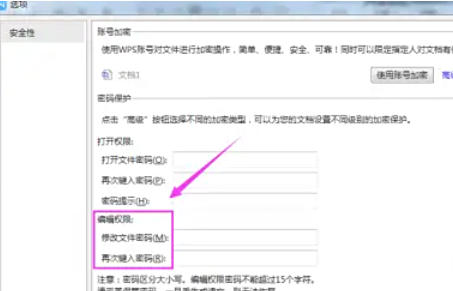
第六步
检查密码是否填写正确,避免遗漏。点击 【确定】 保存设置。
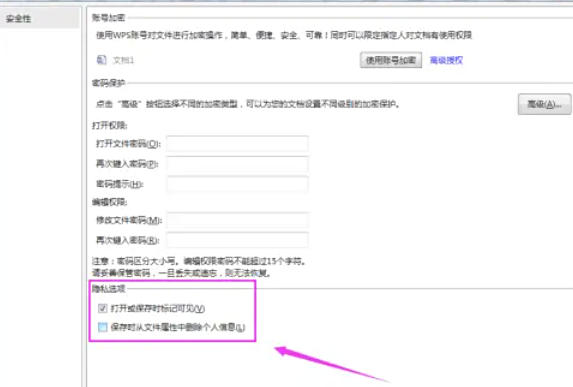
以上就是华军小编为您整理下WPS Office 2019怎么加密文件以及WPS Office 2019加密文件的方法啦,希望能帮到您!